苹果MacBook Pro 拆机全过程
13英寸Retina MacBook Pro拆解全过程

13英寸Retina MacBook Pro拆解全过程苹果在前天的发布会上推出了13寸Retina MacBook Pro。
虽然这款产品并没有配备15寸Retina MacBook Pro的独立显卡,但这款设备的内部仍然有很多看点,相信很多朋友也想知道13英寸版内部和15英寸的布局区别。
下面就让我们通过iFixit的专业拆机来了解下13英寸Retina MacBook Pro。
13英寸Retina MBP依然采用了一体式铝合金材质打造,机身坚固度很高。
配置方面,这款机器配备了一块分辨率为2560*1600的13.3寸Retina显示屏,每英寸的像素数量达到了227个。
搭载了Intel 2.5GHz Core i5处理器,128或256GB固态硬盘,8GB内存,支持Thunderbolt、USB 3.0和HDMI接口。
对比2011年13英寸的MacBook Pro,2012年13英寸Retina MacBook Pro的机身更加轻薄,尺寸明显小了一圈。
13英寸Retina MacBook Pro拥有全新的型号:A1425。
13英寸Retina MacBook Pro底盖的拆卸非常简单,只需要将底壳上面的所有六角螺丝拧下即可。
13英寸Retina MacBook Pro内部做工非常精密,展现出了苹果非凡的工业设计实力。
电池和双风扇都采用了对称布局,非常具有美感。
接下来将常见的“不要撕去”贴纸标签取下来。
然后将电池与机器的连接断开,这也是所有电子产品拆解非常关键的一个步骤。
这里发现了有一块很小的PCB连接着两块电池和机器主板。
这块PCB面积很小但是集成度很高,起的作用也非常巨大。
这里依然发现了苹果将两块又像木制品又像铁制品的东西粘在了扬声器顶部,目前还不知道这部分材质到底起了哪些作用,它远不像简单的保护盖。
15英寸Retina MacBook Pro与13英寸Retina MacBook Pro最大的区别就是电池设计,13英寸Retina MacBook Pro的固态硬盘设计在了触控板底下。
计算机组装 实验指导:拆解笔记本计算机

计算机组装实验指导:拆解笔记本计算机由于构造的特殊性,很多用户从来都不敢拆卸的笔记本计算机,以至于本本从购买到淘汰都不会发生任何变化。
事实上,拆解笔记本计算机并没有想像中的那么神秘,本节便将以MacBook Pro笔记本为例,介绍笔记本计算机的拆机方法,以便用户更好的了解笔记本计算机的内部构造。
1.实验目的●了解笔记本拆解流程●熟练笔记本拆解方法●认识笔记本内部构造2.实验步骤(1)将MacBook Pro底部朝上放置后,拧下四周的螺丝,并打开背盖,如图8-17所示。
掀起背板拧下螺丝图8-17 去除笔记本计算机背板(2)在内存条两侧,拧下用于固定电池的2个三角螺丝后,断开电池与笔记本计算机的连线,如图8-18所示。
完成后,从机身内取出电池。
断开连接图8-18 断开电池连线(3)在电池左侧,去除硬盘上的螺丝及连线后,即可将硬盘即下,如图8-19所示。
拧下螺丝图8-19 拆除硬盘(4)在机身顶部的左侧,拧下光驱右上方的螺丝,可将2.1声道音箱中的低音炮拆下,如图8-20所示。
拆卸低音炮图8-20 拆下低音炮(5)拧下光驱上的3颗螺丝后,可将MacBook Pro中的DVD刻录机取出,如图8-21所示。
拆卸光驱图8-21 取出DVD刻录机(6)此时,可在光驱下方看到右声道喇叭。
由于该扬声器是被粘在外壳上的,因此可直接将其扯下,如图8-22所示。
拆卸喇叭图8-22 扯下右声道扬声器(7)接下来,拧下风扇的固定螺丝,并在断开电源后将其取下,如图8-23所示。
拧下螺丝图8-23 取下散热风扇(8)依次断开液晶屏、触控板、键盘、电池电量指标灯等设备的连线。
完成后拧下主板上的7颗固定螺丝,以及2颗固定电源接口的螺丝,如图8-24所示。
图8-24 去除主板上的螺丝(9)在拆除视频信号线固定架和内置麦克风后,即可从机身内取出主板,如图8-25所示。
图8-25 取出主板(10)进行到这里后,MacBook Pro上的零部件已经基本被完全拆解下来,如图8-26所示。
MacBookPro电脑拆卸和安装内存教程
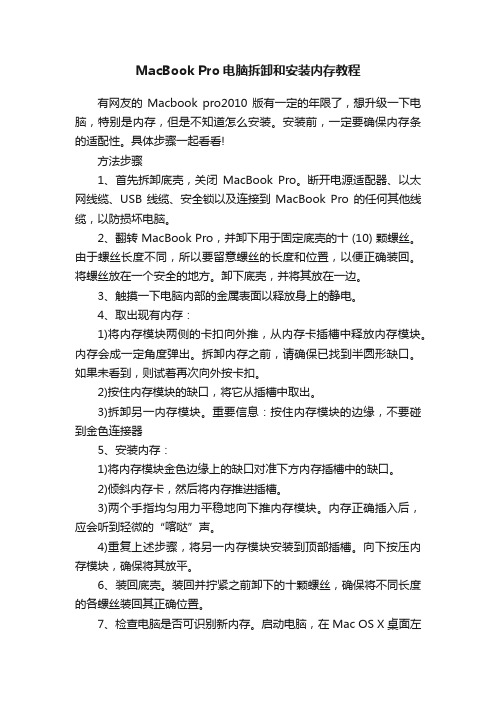
MacBook Pro电脑拆卸和安装内存教程有网友的Macbook pro2010版有一定的年限了,想升级一下电脑,特别是内存,但是不知道怎么安装。
安装前,一定要确保内存条的适配性。
具体步骤一起看看!方法步骤1、首先拆卸底壳,关闭MacBook Pro。
断开电源适配器、以太网线缆、USB 线缆、安全锁以及连接到MacBook Pro 的任何其他线缆,以防损坏电脑。
2、翻转 MacBook Pro,并卸下用于固定底壳的十 (10) 颗螺丝。
由于螺丝长度不同,所以要留意螺丝的长度和位置,以便正确装回。
将螺丝放在一个安全的地方。
卸下底壳,并将其放在一边。
3、触摸一下电脑内部的金属表面以释放身上的静电。
4、取出现有内存:1)将内存模块两侧的卡扣向外推,从内存卡插槽中释放内存模块。
内存会成一定角度弹出。
拆卸内存之前,请确保已找到半圆形缺口。
如果未看到,则试着再次向外按卡扣。
2)按住内存模块的缺口,将它从插槽中取出。
3)拆卸另一内存模块。
重要信息:按住内存模块的边缘,不要碰到金色连接器5、安装内存:1)将内存模块金色边缘上的缺口对准下方内存插槽中的缺口。
2)倾斜内存卡,然后将内存推进插槽。
3)两个手指均匀用力平稳地向下推内存模块。
内存正确插入后,应会听到轻微的“喀哒”声。
4)重复上述步骤,将另一内存模块安装到顶部插槽。
向下按压内存模块,确保将其放平。
6、装回底壳。
装回并拧紧之前卸下的十颗螺丝,确保将不同长度的各螺丝装回其正确位置。
7、检查电脑是否可识别新内存。
启动电脑,在 Mac OS X 桌面左上方的菜单栏中选取Apple 菜单,然后选取关于本机。
总内存包括原装内存量和新增内存量;如果更换了所有内存,则包括新内存的总量。
补充:内存常见维护保养技巧1.对于由灰尘引起的内存金手指、显卡氧化层故障,大家应用橡皮或棉花沾上酒精清洗,这样就不会黑屏了。
2.关于内存混插问题,在升级内存时,尽量选择和你现有那条相同的内存,不要以为买新的主流内存会使你的电脑性能很多,相反可能出现很多问题。
Macbookpro怎么拆机清理灰尘

Macbook pro怎么拆机清理灰尘
MacBook电脑时间用久了发热比较厉害,下面店铺就为大家介绍一下如何给它清理灰尘吧,欢迎大家参考和学习。
具体的清理方法步骤如下:
1、首先,我们用十字螺丝刀拧下背盖10颗螺丝
2、然后首先要做的是拔出电池电源线否则有可能烧主板,这是电源线,我们握住,向上拔出,旁边的排线用塑料撬棒撬起来
3、接口是向上的,不要左右用力,不要扯到线
4、然后拧下两颗螺丝,卸下电池
5、主板一侧的排线,平的用撬棒撬起来,平头的往线的方向横拔,风扇的线横拔
6、卸下风扇的三个螺丝
7、拆卸风扇清灰尘,拧下螺丝,风扇可以拔出来,轴承上油
8、屏幕附近排线,先提起挂钩
9、我们来看屏幕附近的接头,这个接头是拉住向上拔出
10、然后是主板排线
11、把平排线撬起来
12、拔出排线
13、依次把平排线都拔起来
14、最后是插入式的排线,不能乱拔,先用针挑起开关,再抽出
15、最后我们卸下主板上的所有螺丝,主板就能取下,然后用气吹和毛刷除尘,上导热脂
16、做完后我们用相反的步骤安装电脑,最后接通电源,启动电脑
注意事项:
1、各种排线不要乱拔,分为三种,仔细看图,对照着操作。
2、一定先把电池卸下。
mac拆机教程
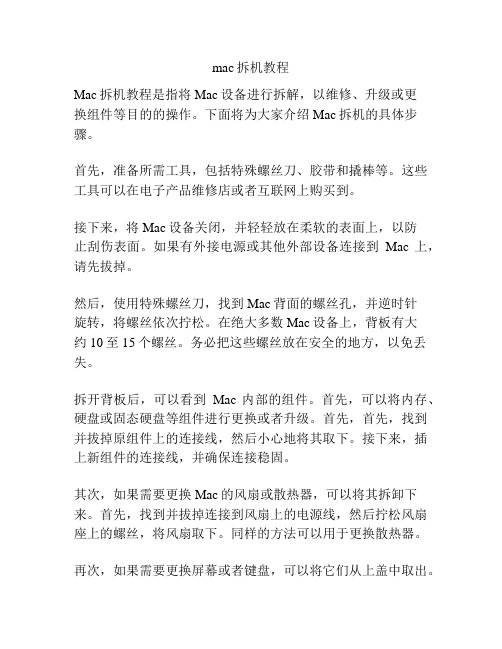
mac拆机教程Mac拆机教程是指将Mac设备进行拆解,以维修、升级或更换组件等目的的操作。
下面将为大家介绍Mac拆机的具体步骤。
首先,准备所需工具,包括特殊螺丝刀、胶带和撬棒等。
这些工具可以在电子产品维修店或者互联网上购买到。
接下来,将Mac设备关闭,并轻轻放在柔软的表面上,以防止刮伤表面。
如果有外接电源或其他外部设备连接到Mac上,请先拔掉。
然后,使用特殊螺丝刀,找到Mac背面的螺丝孔,并逆时针旋转,将螺丝依次拧松。
在绝大多数Mac设备上,背板有大约10至15个螺丝。
务必把这些螺丝放在安全的地方,以免丢失。
拆开背板后,可以看到Mac内部的组件。
首先,可以将内存、硬盘或固态硬盘等组件进行更换或者升级。
首先,首先,找到并拔掉原组件上的连接线,然后小心地将其取下。
接下来,插上新组件的连接线,并确保连接稳固。
其次,如果需要更换Mac的风扇或散热器,可以将其拆卸下来。
首先,找到并拔掉连接到风扇上的电源线,然后拧松风扇座上的螺丝,将风扇取下。
同样的方法可以用于更换散热器。
再次,如果需要更换屏幕或者键盘,可以将它们从上盖中取出。
首先,找到键盘或者屏幕周围的螺丝孔,并拧松这些螺丝。
然后,小心地用撬棒轻轻将上盖从底壳上分离。
最后,可以将键盘或者屏幕取出并更换成新的。
最后,当完成所有维修和升级操作后,将背板重新安装到Mac设备上,并将之前拧松的螺丝重新拧紧。
确保所有螺丝都已正确安装,以免影响Mac的正常运行。
总结一下Mac拆机教程的主要步骤:1. 准备工具;2. 拆开背板;3. 更换或升级组件;4. 更换风扇或散热器;5. 更换屏幕或键盘;6. 安装背板。
需要注意的是,拆机操作需要细心和耐心,并且可能需要一定的技术知识和经验。
如果没有把握,建议寻求专业技术人员的帮助,以免造成不可逆转的损坏。
超艺术MacBook Pro Retina屏拆解:电子的奇迹!
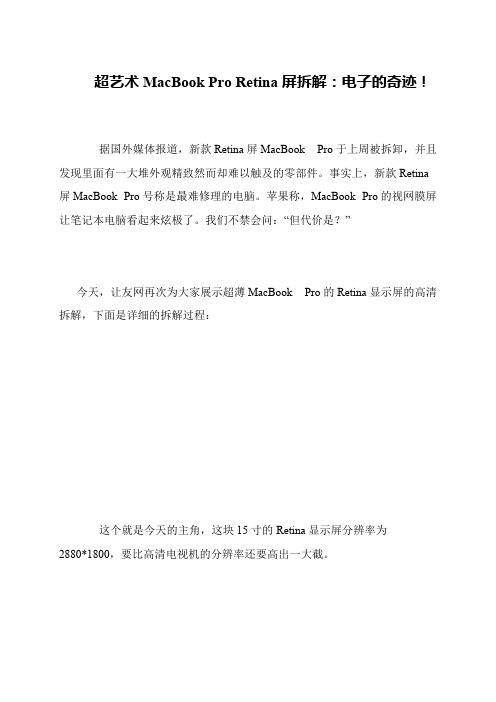
白色的纸板可以将液晶显示器的背光汇聚。
这些就是 LED 背光源,一共有 48 颗。 铝合金外框底部竟然出现了盲文?不知道这是干什幺用的。 这块超高分辨率的 Retina 显示屏拆解完毕,这种高度集成的显示屏 意味着如果其中有某个元件损坏,那幺整个屏幕都需要更换。
将天线和 FaceTime 视频传输线从液晶面板上移下。 将控制 FaceTime 高清摄像头的芯片拆下。 红色:中星微电子 VC0358 USB 摄像头芯片。
我们又发现了许多薄膜和薄片,这些可以在反射之前操纵光线。 扩散器和棱镜膜最终将光进行各种反射,为显示屏面板提供更多的光 源。 将玻璃和金属外框分离。
这块 Retina 显示屏的厚度为 7 毫米,边缘部分仅有 3 毫米。 使用塑料的开启工具小心翼翼的将这款屏幕的外壳撬下来。 拆下外壳之后,我们可以看到这块屏幕中的天线布局与普通 MacBook Pro 基本相同。
将合页位置的螺丝拧下,将里面的线缆一点点拉出来。 这两条是天线和 FaceTime 视频传输线。
将显示屏周围的橡胶垫圈拆下来 这里的螺丝是普通的十字花螺丝,铝制外壳与 LCD 层之间的距离大 约有 1 毫米,这似乎会很容易进灰。 小心小心再小心,可是没想到还是碎了。iFixit 手下拆过的设备已经 不计其数,可是这块 Retina 显示屏还是被弄碎了。
超艺术 MacBook Pro Retina 屏拆解:电子的奇迹!
据国外媒体报道,新款 Retina 屏 MacBook Pro 于上周被拆卸,并且 发现里面有一大堆外观精致然而却难以触及的零部件。事实上,新款 Retina 屏 MacBook Pro 号称是最难修理的电脑。苹果称,MacBook Pro 的视网膜屏 让笔记本电脑看起来炫极了。我们不禁会问:“但代价是?” 今天,让友网再次为大家展示超薄 MacBook Pro 的 Retina 显示屏的高清 拆解,下面是详细的拆解过程: 这个就是今天的主角,这块 15 寸的 Retina 显示屏分辨率为 2880*1800,要比高清电视机的,这块 Retina 显示屏终于被撬开了。
一看全明了苹果15吋MacBookPro拆解

一看全明了苹果15吋MacBookPro拆解产品:MacBook Pro(MC975CH/A)苹果笔记本电脑1苹果15英寸新MacBook Pro拆解刚刚结束不久的苹果秋季新品发布会上,苹果笔记本产品线重点介绍了13和15英寸MacBook Pro,而普通屏幕版本的MacBook Pro已经完全被视网膜屏所取代。
本次MacBook Pro更新重点并不外观模具,而是集中在内部硬件配置上。
国外知名拆解网站iFixit在第一时间为果粉们奉上了15英寸MacBook Pro的详细拆解图(以下图片家均来自于ifixit)。
由于15英寸Retina MacBook Pro模具与前作无太大差别,因此拆解组图数量并不多,但是足以展示这款经典笔记本内部的电池、主板、固态硬盘、散热模组以及全新升级的芯片布局情况。
这些硬件的更新最终能够为15英寸新款MacBook Pro带来两大提升,就是更高的处理性能和更长的电池续航时间。
苹果15英寸新Retina MacBook Pro拆解15英寸MacBook Pro更新的重点都集中硬件升级方面,而值得关注的就是Haswell处理器在功耗方的表现和Iris Pro图形性能的强劲实力,此外在加上OS X 10.9系统App Nap节电特性的帮助,新款15英寸视网膜屏MacBook Pro的续航时间有了明显提升。
苹果官方宣称,与前代比较新产品的续航从7小时延长到了8小时,而从近期一些拿到这款笔记本的媒体实际评测,15英寸Retina MacBook Pro 续航时间甚至要超过了8小时。
在性能小幅提升的同时,整机功耗降低也很明显。
而英特尔Haswell处理器起到了决定性作用,高性能集成的Iris Pro核芯显卡为视网膜屏幕显示提供了性能保证。
国外评测媒体认为,短期来看这能提升用户体验延、长续航时间,长远来看关键元件发热减少还能延长整机的使用寿命。
2第一步:基本与上代相同内部布局紧凑☆第一步:基本与上代相同内部布局紧凑15英寸Retina MacBook Pro拆卸产品的配置参数:2.0 GHz 四核 Intel Core i7 处理器(低配版)8 GB 1600 MHz DDR3L 板载内存256 GB PCIe SSDIntel Iris Pro 显卡720p FaceTime HD 摄像头802.11ac Wi?Fi 无线网络Bluetooth 4.0由于15英寸Retina MacBook Pro的模具和上一代保持一致,拆解方法没有什么特别之处,和前代产品相同。
17寸苹果MACBOOK PRO全面拆解

17寸苹果MacBook Pro全面拆解
苹 果在一月初的Macworld大会上宣布了采用Unibody全铝一体化外壳的新款17寸MacBook Pro笔记本,并宣称该机将在1月底上市。不过当时苹果可能没有考虑到对于中国人来说春节是多么的重要。到了1月底,由于位于中国大陆的工厂在将新机包装 装运的过程中遇到了延误,苹果只好向预定购机的消费者发出致歉信表示,该机将于2月17日左右到货。
本周在预定的时间内,新17寸 MacBook Pro果然到来了。而提供苹果机自助修理服务的iFixit网站则一如往常在第一时间对新机进行了拆解,让我们一探这款巨无霸笔记本的奥秘。
பைடு நூலகம்
首先是开箱
苹果MacBook Pro Retina版本拆机组图

苹果MacBook Pro Retina版本拆机组图新MacBook Pro Retina版本采用15.4英寸IPS屏幕,具备广视角、广色域等特性,分辨率高达2880×1800,即原有15.4英寸MBP的四倍!硬件方面,该机采用i7四核处理器,含HD 4000核芯显卡,配备8GB内存以及NVIDIA GeForce GT 650M独立显卡。
左侧接口方面,图中从左至右依次为MagSafe 2电源磁性接头、两个Thunderbolt雷电接口、1个USB3.0以及3.5mm 耳机插孔。
机身右侧,图中从左至右依次为1个USB3.0、1个HDMI 高清输出、SDXC读卡器。
此外,笔记本使用了全新散热方式,散热进气窗在侧面下方边缘。
MacBook Pro Retina版在屏幕下方并没有预留“MacBook Pro”的字样。
将笔记本翻过来,机身底部印有该机型号编码:A1398。
让我们近距离看看这个Retina视网膜屏幕,220ppi到底有多精细?菜单栏的苹果标识。
像素大幅提升的Finder图标,如此高的像素密度简直是不可思议!新的苹果MacBook Pro Retina版使用了苹果独有的Pentalobe螺丝。
一共十颗。
笔记本底盖被打开!苹果MacBook Pro Retina版内部总览,布局非常干净整洁!美国设计,中国组装的锂聚合物电池,不含汞,电量高达95Wh,远高于当前任何15英寸笔记本!(当前主流15英寸笔记本电量在54Wh左右)电池写有明确标语警告:如对电池进行更改,请到授权苹果服务站。
如果处理不当,可能引起灼热、燃烧。
请不要拆卸、拆解、穿刺、跌落、挤压、暴露于火中或高于100摄氏度的环境下。
开始拆解前,先断开电池。
断开电池的电源接口排线。
与之前机器不同,新的MacBook Pro Retina笔记本的电池不再由螺丝固定,但是,苹果却使用了另一样让我们头疼的固定介质!它就是胶水!让我们把电池放一放,先拆其它组件!我们从SSD开始拆起。
MacBookPro拆机

苹果17英寸MacBook Pro随机附件苹果17英寸MacBook Pro苹果17英寸MacBook Pro包装箱本身没什么特别好说的,箱子里装有笔记本及附件,我们一起来看看这些价值2799美元的东东:◆ 一个85W的电源适配器◆ 两个软件恢复DV D◆ 一小块黑色的清洁布◆ 这里不包括DisplayPort适配器,自己购买的话需要支付29美元被拆解的这款Macbook Pro详细信息如下:◆ 处理器:2.66GHz酷睿双核,6MB二级缓存◆ 内存:2GB DDR3 1067 MHz◆ 硬盘:320GB底盖四周一共有10颗螺丝钉选择好用的工具是非常有必要的卸下螺丝,把底盖拿掉拆掉底盖的MacBook Pro拿开电池连接线卸下内存条拧下用来固定硬盘的螺丝小心的拆掉SATA线苹果17英寸MacBook Pro所用的硬盘准备拆卸电池一些三棱螺丝将电池固定在机壳里,只要把它们拧掉,就能拿出电池苹果17英寸MacBook Pro可更换的蓝牙模块在光驱的后面起下蓝牙模块苹果MacBook Pro的蓝牙模块8倍速吸入式SuperDrive光驱动作一定要轻卸下光驱至此,所有阻碍或干扰视线的东西就全部清理干净了,接下来看看它的主板。
第五步:拆解主板4个三星K4J10324QD-HC12芯片可能是NVidia 9600M GT的板载显存左侧是15英寸苹果笔记本的风扇,右侧是17英寸笔记本的风扇接下来要卸的是穿孔金属板上的螺丝,它用来保护用于连接触摸板、键盘、扩展卡以及硬盘的线缆,之前苹果从未用过这种金属保护装置。
拆下金属保护板拆主板之前,还需要拆掉以下连接线缆:LVDS、键盘背光、摄像头、扬声器、红外/休眠感应器、触摸板、键盘、扩展卡、硬盘、电池指示灯等。
你看到的是拆掉风扇的主板底部主板上的连接器都已经拆除主板已经可以拿下扬声器在左侧紧挨着接口拿掉黑色的散热片和散热管道现在你可以看到处理器和两个显卡芯片卸掉喇叭之后的主板英特尔T9550处理器(2.66GHz/6Mb二级缓存/1066MHz前端总线)显卡1:NVidia L901B138 0902B3 PB9487.000 MCP79MXT-B3显卡2:NVidia 50N3BF 0850C1 NK6791.S1W NB9P-GS-W2-C1左侧为15英寸MBP主板,右侧为17英寸MBP主板它们的不同之处在于17英寸笔记本的主板上多了一个USB接口,不过想得到它的一个代价就是你要多支付800美元。
macbook拆机教程
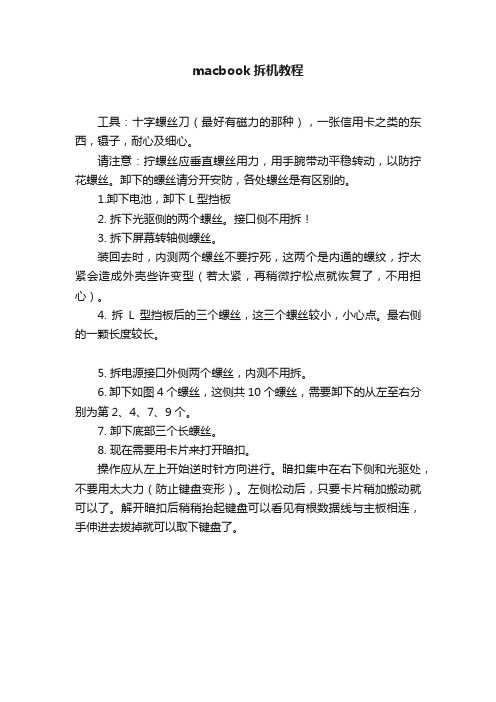
macbook拆机教程
工具:十字螺丝刀(最好有磁力的那种),一张信用卡之类的东西,镊子,耐心及细心。
请注意:拧螺丝应垂直螺丝用力,用手腕带动平稳转动,以防拧花螺丝。
卸下的螺丝请分开安防,各处螺丝是有区别的。
1.卸下电池,卸下L型挡板
2. 拆下光驱侧的两个螺丝。
接口侧不用拆!
3. 拆下屏幕转轴侧螺丝。
装回去时,内测两个螺丝不要拧死,这两个是内通的螺纹,拧太紧会造成外壳些许变型(若太紧,再稍微拧松点就恢复了,不用担心)。
4. 拆L型挡板后的三个螺丝,这三个螺丝较小,小心点。
最右侧的一颗长度较长。
5. 拆电源接口外侧两个螺丝,内测不用拆。
6. 卸下如图4个螺丝,这侧共10个螺丝,需要卸下的从左至右分别为第2、4、7、9个。
7. 卸下底部三个长螺丝。
8. 现在需要用卡片来打开暗扣。
操作应从左上开始逆时针方向进行。
暗扣集中在右下侧和光驱处,不要用太大力(防止键盘变形)。
左侧松动后,只要卡片稍加搬动就可以了。
解开暗扣后稍稍抬起键盘可以看见有根数据线与主板相连,手伸进去拔掉就可以取下键盘了。
MACBOOKPro7,12010A1278拆机清灰换硅脂换固态装系统大保健

MACBOOKPro7,12010A1278拆机清灰换硅脂换固态装系统大保健图吧垃圾佬的日常给笔记本大保健其实这个本子还算好拆,就是折腾完之后也会莫名其妙的很热,明明同样是P8600的U……没准真是最新版本系统的锅吧,但是10.12的A1342又不是很热,所以还是很奇怪前作:800包邮的MACBOOK Pro 7,1 2010 A1278开箱测评首先上期这个文章有亿点点问题,机器左侧新增接口有一个确实说错了,这机器没有MINI DVI,而是MINI DP+1394,因为垃圾佬根本没用过1394的机器从小就一直在用USB系的设备所以并没有认出来这个东西。
这里修正一下,这个机器比较新,配置信息可以在MacBook Pro (13 英寸, 2010 年中) - 技术规格找到然后再简单继续我们的这个过程这个本子到手之后发现光驱不好用,机械盘也不太行,速度很慢,除此之外还有SD卡的数据需要整合一下,所以暂且看来要干的活还是不少的编辑这边垃圾佬的操作很多,可以给机器硬盘上240G或者480G的固态编辑原来的硬盘可用作为移动使用或者直接装光驱里面闷声发大财,怎么操作都可以编辑编辑最后垃圾佬看了眼这个光驱之后还是选择了直接怼光驱位硬盘托架编辑编辑这玩意多好,15块钱一个,想怼就怼,机械盘固态都可以怼,而系统没有任何问题编辑所以简单下掉原来的500G机箱混合盘编辑就这是混合盘500+8G?看起来很普通的样子编辑随手塞进光驱位硬盘托架编辑掉光驱了(可以通过硬改电源延长MACBOOK电池寿命),所以说非常遗憾只要不是修过就行,换好说修就看怎么修的了编辑这里垃圾佬发现这机器不错,原装的内存是2条1066的4G,也就是说手头上莫名其妙多了两条1066的内存条,可以往里掺沙子兑1333乃至1600的条了编辑机器系统起的很顺利编辑关机编辑直接拆风扇清灰我一看原来是散热器鳍片完全被灰给堵上了,好家伙,这赶上之前老师傅的神舟精盾K470P-I7 D2 了,赶紧拿掉之后用刷子仔细刷刷编辑SATA2盘位上的固态盘,启动项有WIN系统编辑然而并没有正常启动……编辑所以啊这波垃圾佬直接起MAC自带的恢复系统MAC OS X有自带的恢复盘,支持从网上在线下载安装镜像然后一键安装,唯一的缺点是这个东西不导出安装盘镜像,只能通过在线下载才能完成系统的安装,非常遗憾编辑编辑一路同意就可以编辑磁盘工具重新给盘做这个抹掉操作编辑大多数PE启动盘是没有的编辑顺手看了一眼其他盘的情况这会儿就明白了吧,这个500G的盘它里面带10.13.编辑编辑好的,整个盘直接抹了,GUID分区图编辑再回来我们就发现系统可以安装到TR200 240G这个盘上了编辑系统会自行下载安装所需文件,然后自动安装,这里只需要一边凉快就行了编辑编辑然后机器过会儿会自动重启然后安装系统,对于手头没有10.13.6安装盘的垃圾佬来说不用从头开始下载镜像写入启动U盘真是太方便了编辑然后过了亿会儿机器就自动安装好系统了编辑而且说实在的当时的系统可没这么新编辑键盘暂且选择简体拼音,以后再启用日语输入法编辑包括IOS,那么如果使用环境没网怎么办是不是也只能放弃了编辑不传输信息,全新起系统以以后设置编辑条款无条件同意,毕竟买机器送的系统还要什么隐私(确信)编辑这波咱直接叫图吧垃圾王就行了编辑编辑两个硬盘不同容量同个系统,奥利给兄弟们干它就完了编辑开局依然是安装VLC,直接上之前机械盘的安装镜像就可以了吧(语气突然祖安)编辑编辑然而还是无法访问NAS,和垃圾佬的正版WIN10一样,您可能是正版系统的受害者,现在也只能等这个机器什么时候高兴什么时候能访问到顺带说下,这个机器居然支持自带搜狗双拼,10.12.6都没有搜狗或者微软方案的,不过垃圾佬图省事还是直接装了搜狗FOR MAC了,全。
苹果13英寸全新MacBookPro拆机图文详解教程SSD可更换

苹果13英⼨全新MacBookPro拆机图⽂详解教程SSD可更换苹果全新MacBook Pro 已经发布,除了13⼨和15⼨外,苹果还推出了⼊门级13⼨ MacBook Pro,与⾼级版相⽐,⼊门版没有Touch Bar和Touch ID。
新款⼊门级13英⼨MacBook Pro⽬前已经正式开售,国外OWC 已经获得了机器,也⽴刻开始了对它的拆解。
下⾯就详情来看看了解下!在本次拆解当中,OWC发现这款MacBook Pro存在如下值得注意的地⽅:固态硬盘模块是可拆卸的底板⽐前⼏代机型更难拆,但并没有被胶⽔粘上想要替换固态硬盘,需要先把扬声器模块拆下固态硬盘的接⼝上有⼀⽚黏性很强的胶布不管是否按下电源键,机器都会在开启时⾃动开机处理器型号为英特尔第六代Skylake i5-6360U内存为DDR3,⽽配备Touch Bar的机型使⽤的是DDR4内存按键键程似乎⽐MacBook略深⼀点固态硬盘使⽤的是NVMe驱动和苹果设计的控制器由于配备Touch Bar的MacBook Pro要等到11⽉中旬才会上市,我们⽬前还⽆法对两款设备的内部情况进⾏对⽐。
但可以预料的是,由于Touch Bar这个新功能的存在,前者的内部构造肯定会有所不同。
通过拆机发现的其它情况●固态硬盘可更换●底壳⽐之前的型号更难拆下,但并没有使⽤粘合剂●想要更换 SSD,⾸先需要拆下扬声器模块● SSD 使⽤很强⼒的条带覆盖接⼝部分●打开屏幕后,电脑会⾃动开机,⽆论你是否按下了电源键⽬前,我们还不清楚 Touch Bar 版全新 MacBook Pro 是否可以更换 SSD。
拆解图:推荐阅读:以上就是⼩编汇总的关于苹果13英⼨全新MacBook Pro拆机图⽂详解教程,⼤家可以参考⼀下,希望会对⼤家有所帮助。
欢迎⼤家继续关注其他信息!。
MacBook笔记本拆机图解

MacBook笔记本拆机图解MacBook笔记本拆机图解苹果的MacBook 笔记本,由于它的外形设计非常的美观,一直倍受很多人的喜欢。
它的设计也与常见的 PC 笔记本有一些不同,使用的螺丝也是不一样的。
在长时间使用以后,可能想要对它内部的风扇进行清洁,也或是一些其它原因需要拆机的。
那么Macbook怎么拆机呢?下面店铺就为大家带来苹果Macbook拆解图解,希望能帮到大家。
1、如下图所示,在开始以前先要准备用于拆解苹果 MacBook 电脑用的`特殊的螺丝刀工具。
3、在拆解 MacBook Pro 笔记本时,底部的螺丝长短是一样的。
如下图所示,位于四角的螺丝会比平面直线上的螺丝会长一些。
记住它们之前的差别,不至于在安装时出现错误。
4、如下图所示,个人的这款在2013年末购买的13寸 MacBook Pro 笔记本拆开以后的螺丝是这样的,有长有短。
5、把位于MacBook 底部的10颗螺丝全部拆解以后,从顶部出风口处稍微用力向上抬起,慢慢把后盖抬起来即可。
切记不要使用暴力,以至于损伤外壳。
6、拆开以后,可以看到在使用时间久了以后,底盖上面也会吸附一些灰尘,清洁干净即可。
7、当然拆开以后,主要是对内部的散热风扇进行清洁。
个人建议此时无须再拆下风扇,直接用柔软刷子和吹风来清洁风扇即可。
8、在清洁完成以后,把 MacBook 的底盖上好,再按长短不一螺丝位置上好即可。
值得注意的是,对于在保内的MacBook 笔记本,不建议个人对它进行拆解。
如果在拆解中出现意外,导致硬件损坏的话,可能会影响到正常保修。
所以在拆解时,请务必要小心谨慎。
【 MacBook笔记本拆机图解】。
MacBook pro拆机

苹果MacBook和MacBook Pro新一代笔记本已经正式发布,今天看到的是国外媒体对13.3英寸MacBook笔记本进行的拆解。
根据介绍,拆解后发现,新MacBook笔记本上采用了与上代相同的SATA接口硬盘,更换非常容易,但新MacBook的内存更换并不容易。
由于采用了精密铝合金一体成型机身,以整张铝合金材质精制而成,外观看上去更加整洁,内部的设计也非常整洁明了。
实际上,新MacBook笔记本可以看成是缩小版本的新MacBook Pro笔记本,制造工艺相通,只不过体积缩小而已。
新MacBook笔记本包装要比前一代缩小41%,更小的包装意味着更多的运输和成本的节省。
新MacBook笔记本包装新MacBook Pro笔记本从顶部看更像是MacBook Air笔记本,但要比它厚25%,但比旧MacBook笔记本要薄12% (最薄处只有0.95英寸)。
附件新MacBook Pro笔记本包括85页的手册、清洁布、AC适配器扩展线、60W电源适配器、DVD恢复盘等附件。
左侧的接口第2页:取下硬盘打开电池插销硬盘位于左侧,电池位于右侧电池盖硬盘由飞利浦螺丝固定(250GB SATA 5400 rpm)取下硬盘第3页:拆解从底部开始拆解从底部开始拆解开MacBook笔记本首先要做就是把底部的螺丝取下,总共有8个螺丝,分别是4个3.5mm飞利浦螺丝、1个3mm飞利浦螺丝和3个13.8mm飞利浦螺丝。
底部去除后底部面板取下后,其他部分都固定在顶盖上,内部整体设置整洁明了。
取下两条1GB内存,两条插槽最高支持4GB,自己可以升级取下光驱部分取下光驱部分取下光驱部分取下光驱首先要把图中两个连接部分移出。
取下光驱还要拧下3个2.5mm和1个3.7 mm飞利浦螺丝。
采用的是8x SuperDrive DVD±R DL/DVD±RW/CD-RW光驱。
显示的制造时间为2008年10月。
第4页:逻辑主板拆解取下逻辑主板逻辑主板正面逻辑主板反面逻辑主板上的芯片NV MCP79MXT芯片组逻辑主板正面的芯片编号有:Penryn Intel Core 2 Duo P8600 5827B394 SLB4N AV8 0577P8600 2.40/3M/1066处理器;Cypress USB Controller CY7C638 33LFXC 0825 KOR 633013;K0328 8F1 50C8 & K0305 8F5 5022;F2117LP 20H V AF03370 0824JPN;RE ALTEK RTL8251CA 86085S2 G831 TAIWAN。
MacBook Pro 133拆解

MacBook Pro 133拆解新13寸MacBook Pro在发布会结束后已经立刻开始上市销售,而iFixit网站则照例在第一时间对其进行了全面拆解:一贯简洁的包装箱全部内容物:主机和60W电源适配器,黑色文档夹内包括用户手册、保修文档、系统恢复DVD和机身屏幕清洁布。
与上代产品13寸铝壳MacBook比较,可以看到由于采用了内置电池设计,不允许用户自行打开更换电池,机身底部的设计更加简单。
机身左侧接口:增加FireWire 800接口和SD读卡器,音频输出和输入被集成为一个接口,而Kensington锁孔被转移到了机身另一侧。
SD卡插入时,有近一半会露在外面。
由于省去了电池盖,拆解变得更为轻松,拧下四周的螺丝就可以了。
打开背盖内部结构几乎和上代MacBook一致。
内置电池省去了外壳和拆装机构,使得锂聚合物电芯面积更大。
这一设计也和今年年初的17寸MacBook Pro类似。
电池上的质保封签只要拧掉两个三角螺丝并断开连线,实际上用户要想自行更换这块电池也并不算太难。
取出电池电池型号为Model A1322,10.95V,60Wh,无汞制造。
苹果官方更换该电池的收费为129美元。
与上代机型中的可更换电池对比。
拆下硬盘日立160GB 5400rpm硬盘2.1声道音箱中的低音炮位于机身顶部拆下低音音箱DVD刻录光驱由三颗螺丝固定拆下光驱光驱下露出了右声道喇叭扬声器被粘在外壳上,可直接扯下。
拆下风扇固定螺丝断开风扇电源拿下风扇液晶屏接口排线,其他需要断开的接口还包括触控板、键盘、电池电量指示灯等。
拆下主板需拿掉的7颗螺丝,另有两颗固定电源接口。
视频传输线固定架最后拆除内置麦克风拿下主板主板正面主板背面拿下散热器后的主板正面背面这就是新13寸MacBook Pro。
入门型号具体配置为:2.26GHz Core 2 Duo处理器,2GB DDR3 1066MHz内存,160GB 5400rpm硬盘,GeForce 9400M集成显卡芯片组,13.3寸1280x800分辨率LED背光液晶屏,背光键盘,8x DVD刻录机,电池续航7小时。
苹果新款机器macbook拆机详解苹果466467

苹果新款机器macbook拆机详解苹果466467苹果新款机器macbook拆机详解苹果466 467转自酷本数码旗下论坛——苹果巴士新MacBook/MacBook Pro详尽拆解苹果昨天发布的新款MacBook/MacBook Pro笔记本今天已经陆续在全球开卖,专为自行拆解维修提供支持的iFixit网站自然马上买到两台,奉上了相当详尽的拆解报告!!包装比上代小了41%,并使用回收材料以利环保打开包装来看,有一种看到了MacBook Air的错觉内容物:说明书、系统恢复DVD、60W电源适配器、屏幕清洁布。
除了电源适配器换为85W外,MacBook Pro中也是这些东西。
注意到,这其中不包含任何视频输出转接线,一根Mini DisplayPort到DVI的转接线要价29美元左侧的所有接口,比MacBook Pro少了FireWire和ExpressCard。
从这幅照片你还可以看到右侧的电源电量指示灯按下这个小开关,即可打开电池盖!~貌似好高科技哦哦哦~~硬盘与电池,设计和MacBook Pro几乎完全一致45WHr锂电池,比上代的55WHr小,重量也轻了许多(302g vs 402g)同样取下硬盘MacBook的底盖由8颗螺丝固定内部一览,少了一颗独立显卡芯片,也因此少了一台风扇两条1GB DDR3 1066MHz内存,来自三星。
刚才MacBook Pro内存则来自海力士,多家供货商也是正常的事情~经济全球化嘛~ 同样的拆下刻录机松下制SATA吸盘式刻录机,2008年10月新鲜出厂取下主板主板正面,可识别的芯片包括Cypress CY7C638 USB控制器,Realtek RTL8251CA网卡等Intel Core 2 Duo P8600 2.4GHz处理器NVIDIA GeForce 9400M芯片组主板背面,可以看到Realtek ALC885声卡等芯片拆下内置的扬声器新MacBook喇叭(右)与上代对比玻璃、铝材结合的显示屏全体展示,零件少的出奇!!诶..真是一堆8000块的铁阿~~。
苹果MacBook Pro酷睿i5新版拆解(组图)
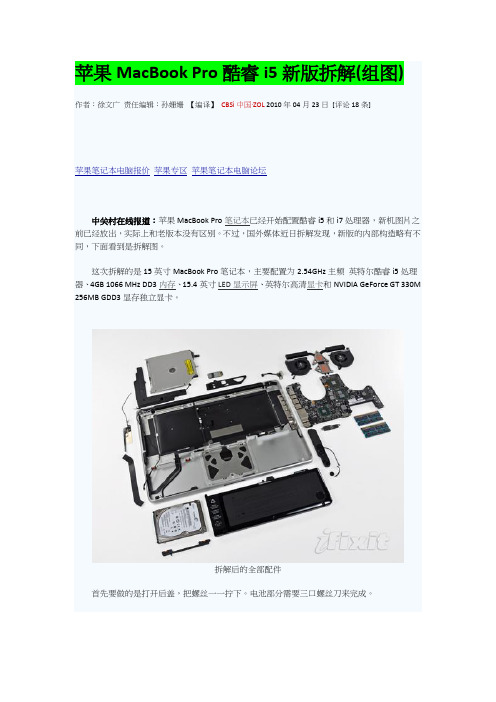
苹果MacBook Pro酷睿i5新版拆解(组图) 作者:徐文广责任编辑:孙姗姗【编译】CBSi中国·ZOL 2010年04月23日[评论18条]苹果笔记本电脑报价苹果专区苹果笔记本电脑论坛中关村在线报道:苹果MacBook Pro笔记本已经开始配置酷睿i5和i7处理器,新机图片之前已经放出,实际上和老版本没有区别。
不过,国外媒体近日拆解发现,新版的内部构造略有不同,下面看到是拆解图。
这次拆解的是15英寸MacBook Pro笔记本,主要配置为2.54GHz主频英特尔酷睿i5处理器、4GB 1066 MHz DD3内存、15.4英寸LED显示屏、英特尔高清显卡和NVIDIA GeForce GT 330M 256MB GDD3显存独立显卡。
拆解后的全部配件首先要做的是打开后盖,把螺丝一一拧下。
电池部分需要三口螺丝刀来完成。
依然显示的是A1286型号打开后盖打开后盖发现新版本的内部和老版本几乎一致,没有什么惊喜之处。
同样写着相关警告,禁止移除电池。
打开后盖全景奇怪的是,苹果已经不在使用5点Torx螺丝,而采用三口螺丝。
没关系,只要准备好合适的螺丝刀还是可以拧下。
电池上显示的是77.5Wh,比老版本的73Wh多那么一点,但这并不足够提升1到2小时的续航达到8到9个小时。
苹果可能优化了电力消耗。
电池部分WiFi/Bluetooth模块WiFi/Bluetooth模块的位置是少数几个有变化的地方之一,布局和之前的一体式MacBook十分相似。
MacBook Pro拆解移除AirPort/Bluetooth部分首先需要把三个天线连接器断开,通过塑料塑料小夹子便可完成。
断开连接器拧下螺丝拧下螺丝左侧由一个螺丝固定,拧下另外两个螺丝便可把AirPort Express卡分离开。
AirPort卡和2008年后期版本以及2009年一体成型版本略有不同,AirPort/Bluetooth模块则和塑料一体机身版本MacBook相似。
- 1、下载文档前请自行甄别文档内容的完整性,平台不提供额外的编辑、内容补充、找答案等附加服务。
- 2、"仅部分预览"的文档,不可在线预览部分如存在完整性等问题,可反馈申请退款(可完整预览的文档不适用该条件!)。
- 3、如文档侵犯您的权益,请联系客服反馈,我们会尽快为您处理(人工客服工作时间:9:00-18:30)。
苹果MacBook Pro新本已经升级至第二代酷睿处理器,国外媒体近日放出该笔记本的拆解图,本文中涉及到的是15英寸型号。
新MacBook Pro笔记本同样提供5个基本配置,涵盖13英寸、15英寸和17英寸三个系列,其中13英寸和15英寸系列分别提供两个型号,17英寸系列提供一个型号,售价最低的一款为8998元人民币。
售价8998元的13英寸MacBook Pro笔记本采用2.3GHz双核酷睿i5处理器,搭配4GB1333MHz内存和5400转320GB硬盘,集成HD 3000显卡。
内置电池可续航7小时。
新MacBook Pro笔记本
新MacBook Pro笔记本最大亮点是加入Thunderbolt端口,可以连接多种多样的新式 Thunderbolt 外设,实现即插即用,连接 Apple LED Cinema Display 和其他Mini DisplayPort外设也不在话下。
可以最多串接六个设备,其中包括显示器。
由于系统支持视频和8声道音频,因此可使用已有的HDMI转换器轻松连接电视机和家庭音响等兼容HDMI的设备。
还支持现有的 VGA、DVI和DisplayPort转换器。
新MacBook Pro笔记本背部
产品编码依然是A1286,背部由飞利浦00号螺丝固定。
配置77.5瓦时电池,续航时间可达到8到9小时。
电池部分依然不支持用户自行移动。
新MacBook Pro笔记本新MacBook Pro笔记本
内存为PC3-10600,21.5英寸及27英寸iMac新版本采用相同内存。
和大多数15英寸一体成型机身笔记本一样,采用了两个风扇。
触摸板附件、电池和逻辑主板上都有温度感应器。
新MacBook Pro笔记本搭配的是AMD Radeon HD 6490M显卡(标记为AMD 216-00809000)和四核心Intel i7-2630QM处理器(标记为2V041112A0127)。
拆解综合评定:
易恢复程度:7(满分为10)。
分数越高表示越容易恢复到原样。
底部面板易移动。
一体式设计便于用户拆解大部分组件。
过多的散热膏在未来的某个时候可能会引发问题。
三口螺丝增加了普通用户移除电池的难度。
拆解从背部开始
拆解从背部开始
新MacBook Pro笔记本
新MacBook Pro笔记本
新MacBook Pro笔记本新MacBook Pro笔记本
内部芯片模块
新MacBook Pro笔记本
新MacBook Pro笔记本Broadcom BCM4331芯片
BCM2070蓝牙控制器
无线卡托
新MacBook Pro笔记本新MacBook Pro笔记本风扇
新MacBook Pro笔记本拆解
散热管和处理器
新MacBook Pro笔记本拆解新MacBook Pro笔记本拆解
新MacBook Pro笔记本拆解新MacBook Pro笔记本拆解
新MacBook Pro笔记本拆解新MacBook Pro笔记本拆解
新MacBook Pro笔记本拆解新MacBook Pro笔记本拆解
苹果MacBook Pro拆解全景
新MacBook Pro笔记本拆解
新MacBook Pro笔记本拆解新MacBook Pro笔记本拆解
新MacBook Pro笔记本拆解新MacBook Pro笔记本拆解
新MacBook Pro笔记本拆解新MacBook Pro笔记本拆解
新MacBook Pro笔记本拆解。
